اتصال موبایل به پرینتر اچ پی یکی از قابلیت های نسبتا جدیدی است که در پرینتر ها و البته در تلفن های هوشمند جدید وجود دارد. این قابلیت کمک می کند که به طور مستقیم و بدون نیاز به رایانه و کامپیوتر، از عکس یا تصویر مورد نظر پرینت بگیرید. شرط استفاده از این قابلیت، آگاهی از نحوه اتصال موبایل به پرینتر است.
روش های مختلفی برای ایجاد چنین ارتباطی وجود دارد. برای مثال یکی از این روش ها استفاده از فناوری Wi-Fi-Direct است. فناوری Wi-Fi-Direct این امکان را فراهم میکند تا دو دستگاه، بدون نیاز به Wireless Router، یک ارتباط مستقیم Peer-to-Peer Wi-Fi برقرار کنند.
در این حالت، وایفای با کارکردی مشابه بلوتوث، اقدام به برقراری ارتباط به صورت بیسیم میکند. فناوری Wi-Fi-Direct از نظر مفهومی به ad-hoc Wi-Fi شبیه است؛ هر چند برخلاف ad-hoc Wi-Fi راه آسانتری برای جستجو و یافتن خودکار دستگاه های اطراف و متعاقبا اتصال به آنها ارائه می دهد.
استفاده از این قابلیت به شرطی ممکن است که پرینتر شما مجهز به این فناوری باشد. لازم است بدانید که در صورت وجود مشکل در برخی قطعات پرینتر، اتصال آن با مشکل مواجه خواهد شد؛ در این صورت، شما عزیزان می توانید برای تعمیر فیوزینگ، درام، کارتریج، کاغذکش و تعمیر مین برد پرینتر اچ پی به نمایندگی مجاز اچ پی در مرکز سخت افزار ایران مراجعه کنید.
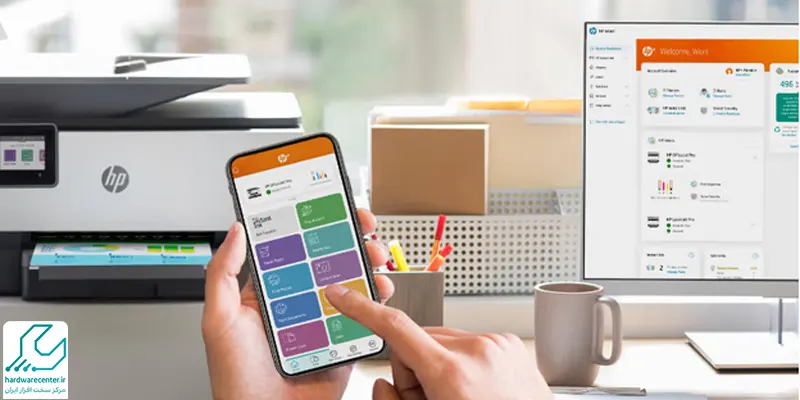
اتصال موبایل به پرینتر به کمک پرینت کلود گوگل
پرینت کلود گوگل یک نرم افزار رسمی است که برای اتصال موبایل به پرینتر کاربرد دارد. این برنامه به کاربر اجازه می دهد تا از دستگاه های محدودی نظیر گوشی یا تبلت اندرویدی یا لپ تاپ مدارک و تصاویر مورد نیاز خود را پرینت بگیرد. برای استفاده از این نرم افزار پرینتر شما باید توسط Google Cloud Print شناسایی شود. پس پرینتر را به کامپیوتر وصل کنید و print support cloud را در Google Chrome فعال کنید. به این ترتیب پرینتر به حساب کاربری گوگل وصل می شود و از هرکجا امکان پرینت گرفتن وجود خواهد داشت.
اکنون نرم افزار Google cloud print برای اندروید را نصب کنید. صفحه وب یا هر سندی را که قصد پرینت گرفتن آن را دارید، باز کنید. دکمه اشتراک گذاری را فشار دهید و سند را با نرم افزار Cloud Print به اشتراک بگذارید. اکنون می توانید با اتصال موبایل به پرینتر اچ پی ، پرینت خود را انجام دهید. توجه داشته باشید که باید از حساب گوگل مشابه در کروم و نرم افزار Cloud Print استفاده کنید.
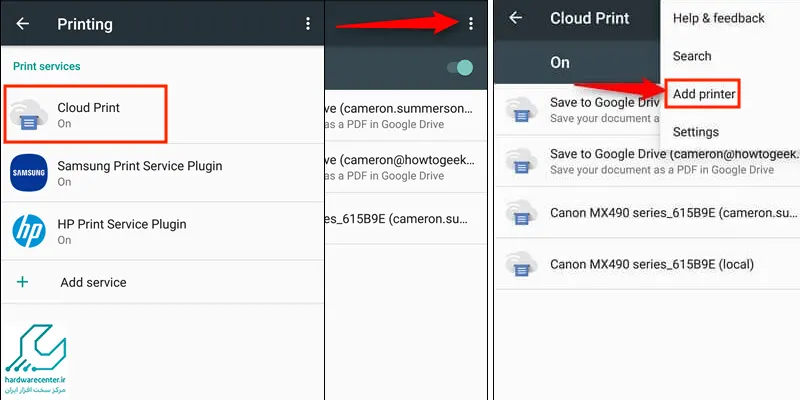
تعمیر پرینتر اچ پی در نمایندگی رسمی اچ پی !
اتصال گوشی به پرینتر با کابل OTG
- ابتدا، یک کابل OTG برای گوشی خرید کنید.
- سپس، اگر سیستم عامل گوشی اندروید است، برنامه PrintShare را روی گوشی نصب کنید.
- وارد قسمت “تنظیمات” گوشی شوید و کلمه “Printing” را سرچ کنید و روی آن ضربه بزنید.
- در صفحه جدید، اطلاعات پرینتر جدید مانند نام آن را پیدا کنید و روی آن ضربه بزنید تا اتصال برقرار شود.
- سپس کابل پرینتر را به کابل OTG متصل شده به گوشی وصل کنید.
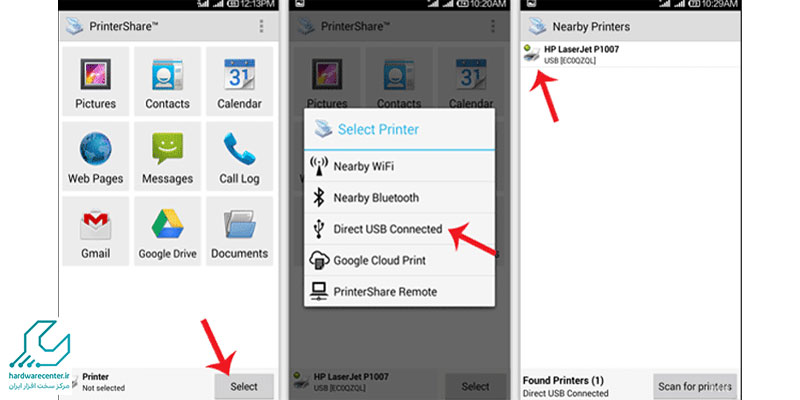
نحوه اتصال موبایل به پرینتر اچ پی
برای اتصال موبایل به پرینتر اچ پی باید ابتدا نرم افزار HP Print Service Plugin برای اندروید را دانلود کنید. توجه کنید که نرم افزار HP Print Service Plugin را برای گوشی های اندروید با سیستم عامل 4.4 به بالا دانلود کرده و روی دستگاه خود نصب کنید. می توانید به Google Play Store مراجعه کنید و نرم افزار پرینت سرویس اچ پی را دانلود کنید.
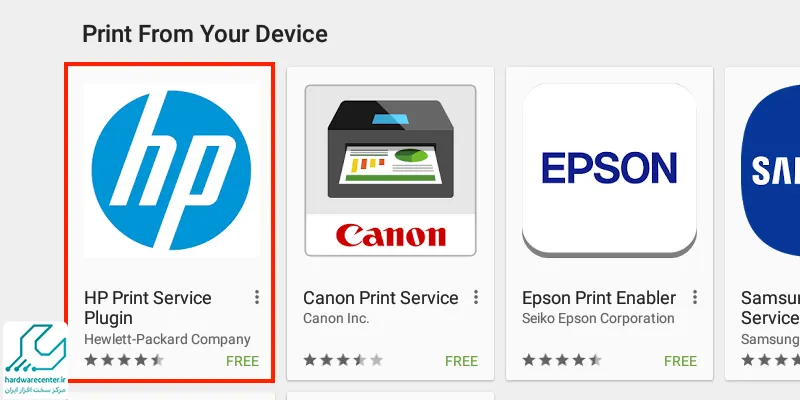
سپس گوشی موبایل یا تبلت و پرینتر اچ پی را دقیقا به یک شبکه وایرلس متصل کنید. چنانچه دسترسی به شبکه وایرلس امکان پذیر نیست میتوانید از گزینه Wi-Fi Direct بر روی پرینتر خود استفاده کنید ؛ البته به شرطی که این قابلیت بر روی پرینتر اچ پی شما موجود باشد. اکنون نرم افزار HP Print Service Plugin را اجرا کنید.
اگر نرم افزار را به روز رسانی کرده اید، لازم است تا روی گزینه Settings که با شکل چرخ دنده نمایش داده شده است، کلیک کرده و با انتخاب گزینه More networks, More settings یا NFC and sharing و سپس Print به مرحله بعد بروید. روی گزینه HP Inc کلیک کرده و آن را اجرا کند. هر نرم افزار یا اپلیکیشن دیگری بجز نرم افزار HP Print Service Plugin را غیر فعال کرده و یا به کلی از روی گوشی موبایل خود حذف کنید.
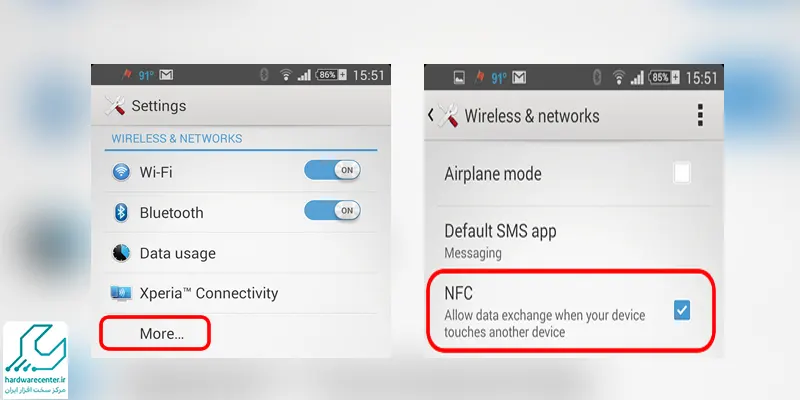
اکنون عکس یا نوشته ای را که می خواهید چاپ کنید، باز کرده و روی گزینه منو که با 3 نقطه عمودی در کنار هم نمایش داده می شود، کلیک کرده و سپس گزینه Print را لمس کنید. حالا صفحه نمایش پیش از چاپ را می بینید. لیست پرینتر های قابل دسترسی در شبکه نمایش داده خواهد شد. روی نام پرینتر مورد نظر خود کلیک کنید تا به این ترتیب با اتصال موبایل به پرینتر اچ پی تصویر مورد نظر خود را برای پرینتر ارسال کنید.
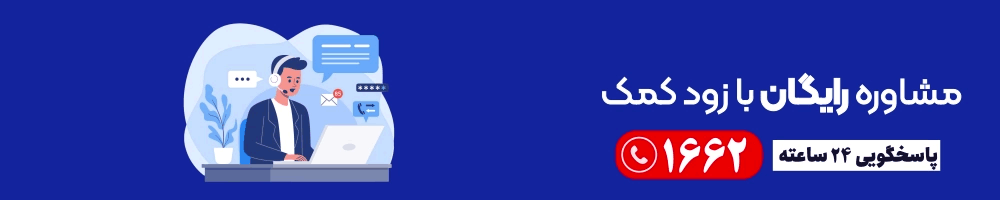
اتصال گوشی آیفون به پرینتر با با استفاده از AirPrint
با استفاده از AirPrint در آیفون، چاپ از طریق شبکه وایفای را بسیار آسان میتوانید انجام دهید. برای شروع، ابتدا برنامه iPrint را از AppStore دانلود کنید تا بتوانید از قابلیت AirPrint آیفون استفاده کنید. سپس به مراحل زیر دقت کنید:
1. اطمینان حاصل کنید که گوشی و پرینتر به یک شبکه وایفای مشترک متصل هستند تا آیفون بتواند به پرینتر دسترسی داشته باشد.
2. فایلی که میخواهید چاپ کنید را انتخاب کنید و گزینههای موجود برای اشتراکگذاری را مشاهده کنید.
3. گزینه AirPrint را انتخاب کنید.
4. در صفحه بعدی، نام پرینتر را خواهید دید. بر روی آن ضربه بزنید و تعداد چاپی را انتخاب کنید با ضربه زدن بر روی آیکون بعلاوه (+)
5. حالا کافی است منتظر بمانید تا فایل چاپ شود و برگههای چاپ شده را از دستگاه چاپگر دریافت کنید. با انجام این مراحل ساده، به راحتی میتوانید از AirPrint برای چاپ از طریق گوشی آیفون خود استفاده کنید.
فیلم آموزش اتصال موبایل به پرینتر اچ پی
نمایندگی رسمی اچ پی در کرج
در استان البرز ساکن هستید و نمی دانید برای دریافت خدمات متنوع در مورد محصولات اچ پی به کجا مراجعه کنید؟ ما به شما نمایندگی رسمی اچ پی در کرج را معرفی می کنیم. این نمایندگی در حوزه فروش، پس از فروش و تعمیرات اچ پی برای کاربران استان البرز خدمات متنوعی را تدارک دیده است. تمام سرویس ها و خدمات این نمایندگی همراه با ضمانت نامه های معتبر و کتبی است. اطلاعات بیشتر را با یک تماس تلفنی به دست آورید و از انبوهی از خدمات متنوع بهره مند شوید.

